Acesta este cel mai simplu mod de a accesa opțiunile de pornire Windows 10.
- Tot ce trebuie să faceți este să țineți apăsată tasta Shift de pe tastatură și să reporniți computerul.
- Deschideți meniul Start și faceți clic pe butonul „Power” pentru a deschide opțiunile de alimentare.
- Acum, țineți apăsată tasta Shift și faceți clic pe „Reporniți”.
- Cum schimb ecranul de pornire Windows?
- Cum ajung la opțiunile avansate de încărcare în Windows 10?
- Cum repar Windows 10 blocat pe ecranul de încărcare?
- Unde sunt stocate imaginile de pe ecranul de conectare Windows 10?
- Cum porniți Windows 10 în modul sigur?
- Cum pornesc în recuperarea Windows?
- F8 funcționează pe Windows 10?
- Cum elimin imaginea de pornire din Windows 10?
- Cum scap de ecranul de încărcare Windows?
- Ce face No GUI boot?
Cum schimb ecranul de pornire Windows?
Cum se schimbă ecranul de conectare Windows 10
- Faceți clic pe butonul Start, apoi faceți clic pe pictograma Setări (care arată ca un angrenaj). ...
- Faceți clic pe „Personalizare”."
- În partea stângă a ferestrei de personalizare, faceți clic pe „Blocare ecran."
- În secțiunea Fundal, alegeți tipul de fundal pe care doriți să îl vedeți.
Cum ajung la opțiunile avansate de încărcare în Windows 10?
- Pe desktopul Windows, deschideți meniul Start și faceți clic pe Setări (pictograma roată)
- Selectați Actualizare și securitate.
- Selectați Recuperare din meniul din stânga.
- Sub Startup avansat, faceți clic pe butonul Reporniți acum din partea dreaptă a ecranului.
- Computerul va reporni și va porni într-un meniu Opțiuni.
- Faceți clic pe Depanare.
Cum repar Windows 10 blocat pe ecranul de încărcare?
Cum se remediază Windows 10 blocat pe ecranul de încărcare?
- Deconectați USB Dongle.
- Efectuați testul suprafeței discului.
- Accesați modul sigur pentru a remedia această problemă.
- Efectuați repararea sistemului.
- Faceți Restaurarea sistemului.
- Ștergeți memoria CMOS.
- Înlocuiți bateria CMOS.
- Verificați memoria computerului.
Unde sunt stocate imaginile de pe ecranul de conectare Windows 10?
Imaginile implicite pentru Windows 10 pe care le vedeți la prima dvs. autentificare se află în C: \ Windows \ Web.
Cum porniți Windows 10 în modul sigur?
Porniți Windows 10 în modul sigur:
- Faceți clic pe butonul de pornire. Puteți face acest lucru pe ecranul de conectare, precum și în Windows.
- Țineți apăsată tasta Shift și faceți clic pe Restart.
- Faceți clic pe Depanare.
- Selectați Opțiuni avansate.
- Selectați Setări de pornire și faceți clic pe Repornire. ...
- Alegeți 5 - Pornire în modul sigur cu rețea. ...
- Windows 10 este acum pornit în modul sigur.
Cum pornesc în recuperarea Windows?
Puteți accesa caracteristicile Windows RE prin meniul Boot Options, care poate fi lansat din Windows în câteva moduri diferite:
- Selectați Start, Power, apoi apăsați și mențineți apăsată tasta Shift în timp ce dați clic pe Restart.
- Selectați Start, Setări, Actualizare și Securitate, Recuperare. ...
- La promptul de comandă, rulați comanda Shutdown / r / o.
F8 funcționează pe Windows 10?
Dar pe Windows 10, tasta F8 nu mai funcționează. ... De fapt, tasta F8 este încă disponibilă pentru a accesa meniul Advanced Boot Options din Windows 10. Dar pornind de la Windows 8 (F8 nu funcționează nici pe Windows 8.), pentru a avea un timp de pornire mai rapid, Microsoft a dezactivat în mod implicit această caracteristică.
Cum elimin imaginea de pornire din Windows 10?
Pentru a dezactiva imaginea Hero, accesați Start > Setări > Personalizare.
- Apoi selectați Blocare ecran din panoul din stânga. Apoi derulați în jos și dezactivați Afișați imaginea de fundal Windows pe ecranul de conectare.
- Cam despre asta e! ...
- Există o poveste interesantă în spatele modului în care Microsoft a decis imaginea sa de erou.
Cum scap de ecranul de încărcare Windows?
Cum dezactivez ecranul de încărcare Windows pentru încărcare?
- Apăsați tasta Windows, tastați msconfig, apoi apăsați Enter .
- Faceți clic pe fila Boot. Dacă nu aveți o filă Boot, treceți la secțiunea următoare.
- În fila Boot, bifați caseta de lângă Fără boot GUI.
- Faceți clic pe Aplicare și apoi pe OK. Data viitoare când pornește Windows, ecranul de pornire Windows nu ar trebui să apară.
Ce face No GUI boot?
Boot-ul fără GUI scapă pur și simplu de bara grafică în mișcare în timpul pornirii. Economisește câteva secunde, dar fără acesta nu poți ști dacă sistemul tău este înghețat la pornire. Informațiile de pornire ale sistemului de operare arată o listă cu ceea ce se încarcă în timp ce se întâmplă (în timpul pornirii). și reporniți laptopul / computerul.
 Naneedigital
Naneedigital
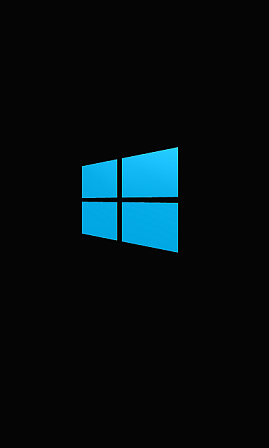


![Filele Căutare tablou și comutați la o filă deschisă cu o comandă vocală [Chrome]](https://naneedigital.com/storage/img/images_1/tabs_board_search_and_switch_to_an_open_tab_with_a_voice_command_chrome.png)